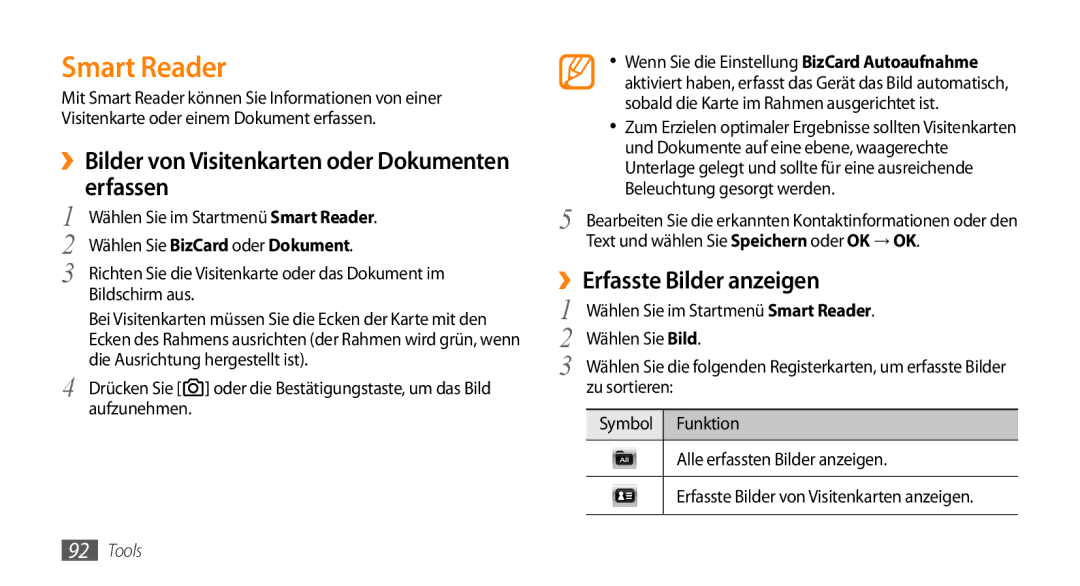Smart Reader
Mit Smart Reader können Sie Informationen von einer Visitenkarte oder einem Dokument erfassen.
››Bilder von Visitenkarten oder Dokumenten erfassen
1 | Wählen Sie im Startmenü Smart Reader. |
2 | Wählen Sie BizCard oder Dokument. |
3 | Richten Sie die Visitenkarte oder das Dokument im |
| Bildschirm aus. |
| Bei Visitenkarten müssen Sie die Ecken der Karte mit den |
| Ecken des Rahmens ausrichten (der Rahmen wird grün, wenn |
4 | die Ausrichtung hergestellt ist). |
Drücken Sie [ ] oder die Bestätigungstaste, um das Bild | |
| aufzunehmen. |
•Wenn Sie die Einstellung BizCard Autoaufnahme aktiviert haben, erfasst das Gerät das Bild automatisch, sobald die Karte im Rahmen ausgerichtet ist.
•Zum Erzielen optimaler Ergebnisse sollten Visitenkarten und Dokumente auf eine ebene, waagerechte Unterlage gelegt und sollte für eine ausreichende Beleuchtung gesorgt werden.
5 | Bearbeiten Sie die erkannten Kontaktinformationen oder den | ||
| Text und wählen Sie Speichern oder OK → OK. | ||
››Erfasste Bilder anzeigen | |||
1 | Wählen Sie im Startmenü Smart Reader. | ||
2 | Wählen Sie Bild. | ||
3 | Wählen Sie die folgenden Registerkarten, um erfasste Bilder | ||
| zu sortieren: | ||
|
|
|
|
|
| Symbol | Funktion |
|
|
| Alle erfassten Bilder anzeigen. |
|
|
|
|
|
|
| Erfasste Bilder von Visitenkarten anzeigen. |
|
|
|
|
92Tools